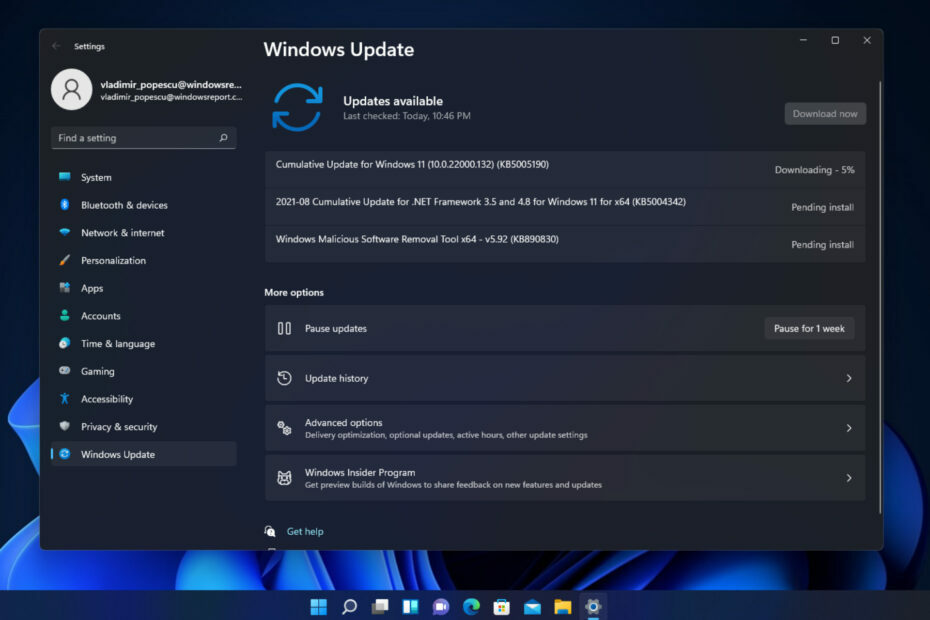- Néha a Windows 11 nem képes felismerni az eszközöket, beleértve az iPodokat is.
- A probléma az illesztőprogramok és az iTunes frissítésével megoldható.
- Győződjön meg arról, hogy a kábel megfelelően működik, mielőtt megpróbálna egy összetett javítást, mert a problémát a kábel vagy a portok meghibásodása okozhatja.
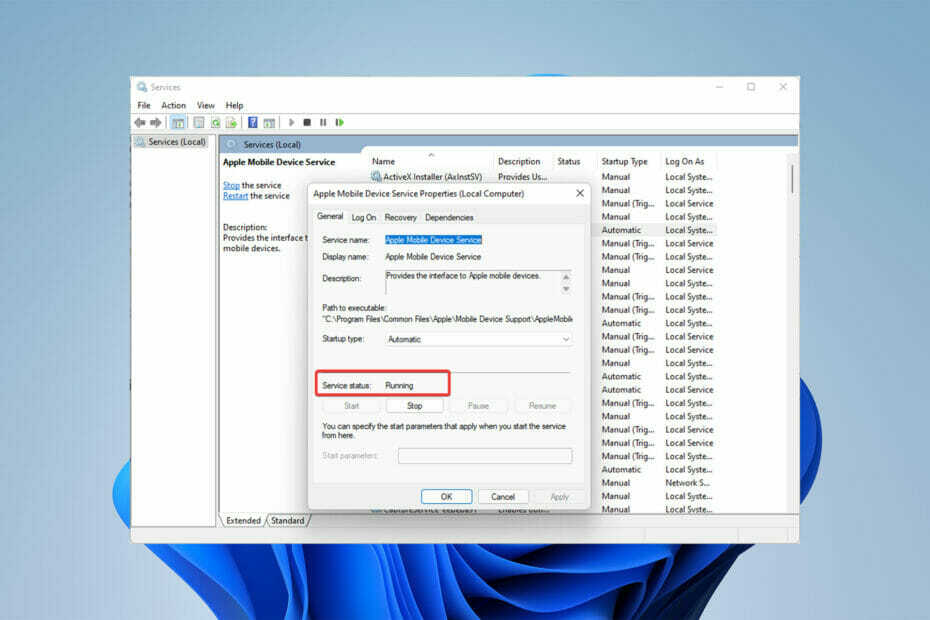
xTELEPÍTÉS A LETÖLTÉSI FÁJLRA KATTINTVA
Ez a szoftver folyamatosan üzemben tartja illesztőprogramjait, így megóvja Önt a gyakori számítógépes hibáktól és hardverhibáktól. Ellenőrizze az összes illesztőprogramot most 3 egyszerű lépésben:
- Töltse le a DriverFix-et (ellenőrzött letöltési fájl).
- Kattintson Indítsa el a szkennelést hogy megtalálja az összes problémás illesztőprogramot.
- Kattintson Frissítse az illesztőprogramokat új verziók beszerzése és a rendszer hibáinak elkerülése érdekében.
- A DriverFix-et letöltötte 0 olvasói ebben a hónapban.
Vannak esetek, amikor a Windows 11 nem ismeri fel az iPodot. Bosszantó, ha nem tudod feltölteni a legkedveltebb zenéidet vagy videóidat.
Az iPhone-hoz és az iPadhez hasonlóan az Apple is kompatibilissé tette az iPodot a Windows 11 rendszerrel. Néha azonban problémákba ütközik, amikor iPodját számítógéphez vagy laptophoz csatlakoztatja.
Ez a probléma számos okból adódhat, mint például a hibás csatlakozások. Tehát először nézzük meg, hogy pontosan mi az oka annak, hogy a Windows nem ismeri fel az iPod-ot.
Mi az oka annak, hogy a Windows 11 nem ismeri fel az iPodokat?
Számos oka lehet annak, hogy a Windows nem tudja észlelni az iPodját. Például a kábelsérülés az egyik leggyakoribb ok.
Ezenkívül előfordulhat, hogy nem csatlakoztatta megfelelően az iPod-ot számítógépéhez vagy laptopjához.
Ezt a problémát egy elavult iTunes verzió is okozhatja. Az iTunes a legjobb program az iPod-on lévő fájlok rendszerezésére és biztonsági mentésére. Ha a te Az iTunes nem nyílik meg a Windows 11 P rendszerenC, nézze meg ezt a cikket.
Térjünk rá a probléma megoldására.
Mit tehetek, ha a Windows 11 nem ismeri fel az iPodot?
1. Ellenőrizze a kapcsolatot
Az USB-kábelek vagy -aljzatok ellenőrzése egyszerű módja annak, hogy kijavítsd az iPod-ot nem észlelő Windows 11-et. Tehát először ellenőrizze az iPod-kábel két oldalát, hogy nem sérült-e.
Ha nem, próbálkozzon más kábelekkel. Győződjön meg arról, hogy minősített Apple perifériákat, például villámcsatlakozókat használ.
Ezenkívül csatlakoztathatja iPodját egy másik USB-nyíláshoz. Előfordulhat, hogy a számítógép USB-portjai megsérülnek, és át kell váltania egy másik portra a csatlakozási problémák ellenőrzéséhez.
Ha a probléma továbbra is fennáll, akkor a következő megoldás felé haladunk.
2. Javítsa meg az iTunes-t
- Nyissa meg Rajt menüt és típust Beállítások a keresősávban, majd nyomja meg a gombot Belép.
- Most kattintson rá Alkalmazások elemre majd válassza ki Alkalmazások és funkciók. Ezek után keresse meg a iTunes kb.

- Válassza ki a hárompontos menüt a jobb oldalon, és válassza a lehetőséget Fejlett választási lehetőség. Ha az opció ki van szürkítve, válassza a lehetőséget Módosít.

- Végül válassza ki a Javítás gomb.
Ha a probléma továbbra is fennáll, javasoljuk, hogy telepítsen egy számítógép-javító eszközt, mert a problémát a számítógép operációs rendszere okozhatja.
Szakértői tipp: Néhány PC-problémát nehéz megoldani, különösen, ha sérült adattárakról vagy hiányzó Windows-fájlokról van szó. Ha problémái vannak a hiba kijavításával, előfordulhat, hogy a rendszer részben meghibásodott. Javasoljuk, hogy telepítse a Restoro eszközt, amely átvizsgálja a készüléket, és azonosítja a hibát.
Kattints ide a letöltéshez és a javítás megkezdéséhez.
A Restoro az egyik legmegbízhatóbb számítógép-javító eszköz. Ez az eszköz átfogó vizsgálatot futtat a telepítés után, megkeresi a hibás fájlokat, és kicseréli azokat a hibák kijavítása és a számítógép teljesítményének javítása érdekében.
⇒ Szerezd meg a Restoro-t
3. Frissítse az iTunes-t
-
Első, töltse le az iTunes-t.
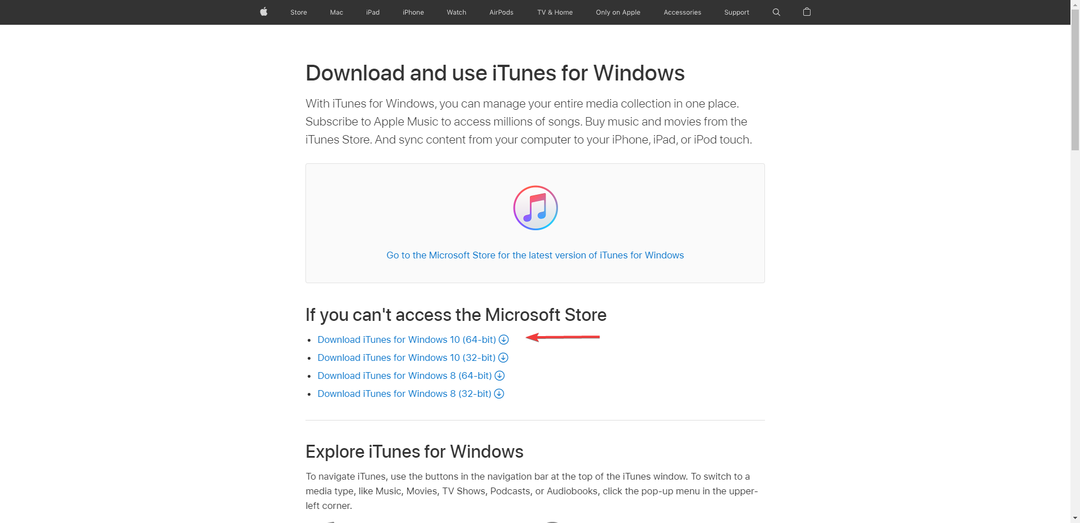
- Telepítse és indítsa el, majd lépjen a menüsorba.
- Most kattintson a gombra Segítség, majd válassza ki Frissítések keresése.
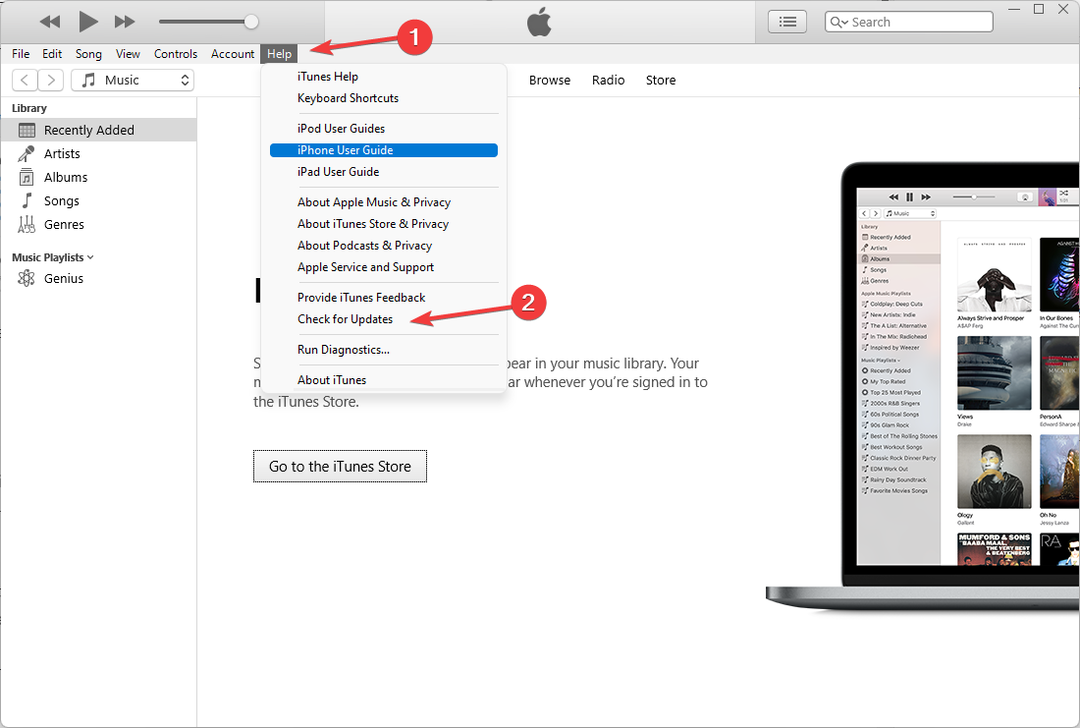
- Ha vannak elérhető frissítések, a következő képernyő jelenik meg. Kattintson Töltse le az iTunes-t.
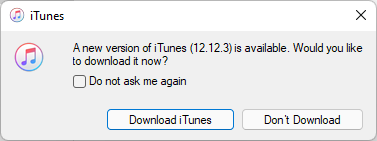
Az egyik hasznos módja annak, hogy kijavítsuk, hogy a Windows 11 nem ismeri fel az iPodot, az iTunes frissítése.
Az iTunes frissítésének két módja van: Az iTunes legújabb verziójának letöltése az Apple webhelyéről vagy frissítése a Microsoft Store áruházból.
Most pedig bemutatjuk, hogyan frissíthet a Microsoft Store segítségével.
- Kattintson a Rajt menü, majd írja be Microsoft Store és ütött Belép.
- Nyisd ki Microsoft Store és kattintson a könyvtár ikont az ablak bal alsó részén.
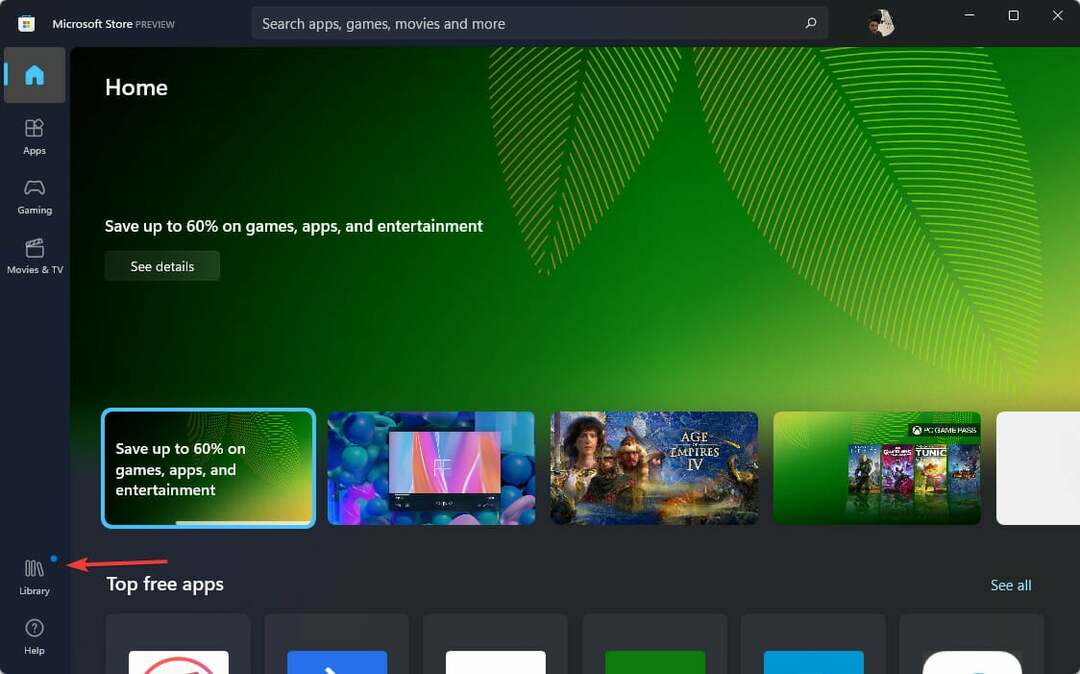
- Most görgessen le, és keresse meg iTunes. Az elérhető frissítések megtekintéséhez kattintson a gombra Frissítések beszerzése. Ha van elérhető frissítés az iTuneshoz, kattintson a gombra Frissítés választási lehetőség.
- A Microsoft Whiteboard nem szinkronizál? Íme egy gyors javítás
- Helyi biztonsági hatóság Feldolgozza a magas CPU-használatot Windows 11 rendszeren
- Töltse le és telepítse az Atlas VPN-t Windows 11 rendszeren
- Az ExpressVPN letöltése és telepítése Windows 11 rendszeren
- A Windows 11 több asztali számítógépe nem működik? Íme, mit kell tenni
4. Illesztőprogram frissítése
- Kattintson a Rajt menü, típus Eszközkezelő, és ütött Belép.
- Ezután kattintson duplán a Univerzális soros busz vezérlők szakaszt, és válassza ki Apple mobileszköz USB-illesztőprogram.
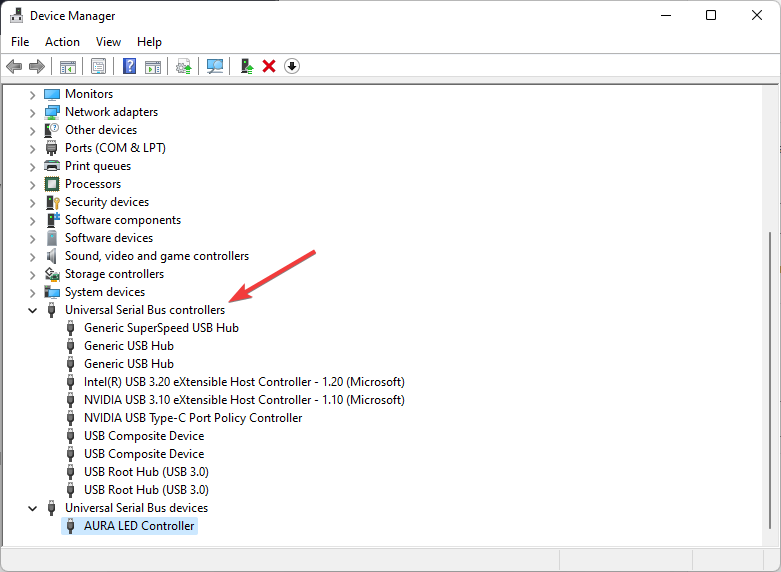
- Kattintson rá jobb gombbal, és válassza ki Illesztőprogram frissítése. Az illesztőprogram frissítésének befejezéséhez kövesse a képernyőn megjelenő utasításokat.
A műszakilag nem jártasak számára jó választás a DriverFix, amely automatikusan frissíti a számítógép illesztőprogramját.
Ez a segédprogram ellenőrzi, hogy hiányzik-e vagy elavult-e valamelyik illesztőprogram, majd frissíti őket, hogy remélhetőleg megoldja a problémát.
⇒Szerezze be a DriverFix-et
5. Nyissa meg a Szolgáltatásokat
- Kattintson a Rajt menü, típus szolgáltatások, és nyomja meg Belép.
- Keres Apple mobileszköz-szolgáltatások és kattintson rá duplán.
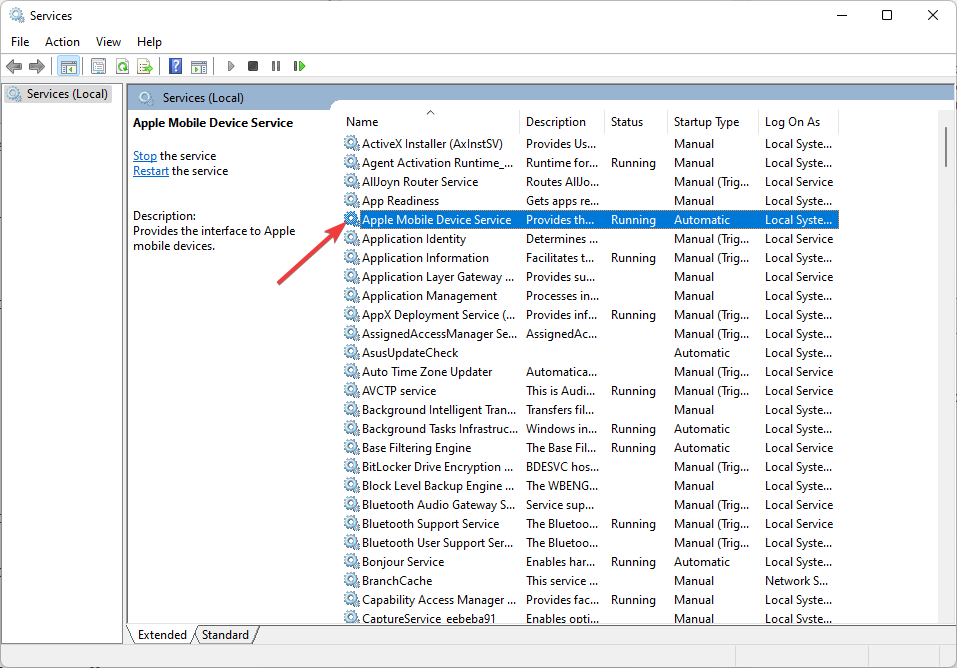
- Győződjön meg róla, hogy a Szolgáltatás állapota van Futó.
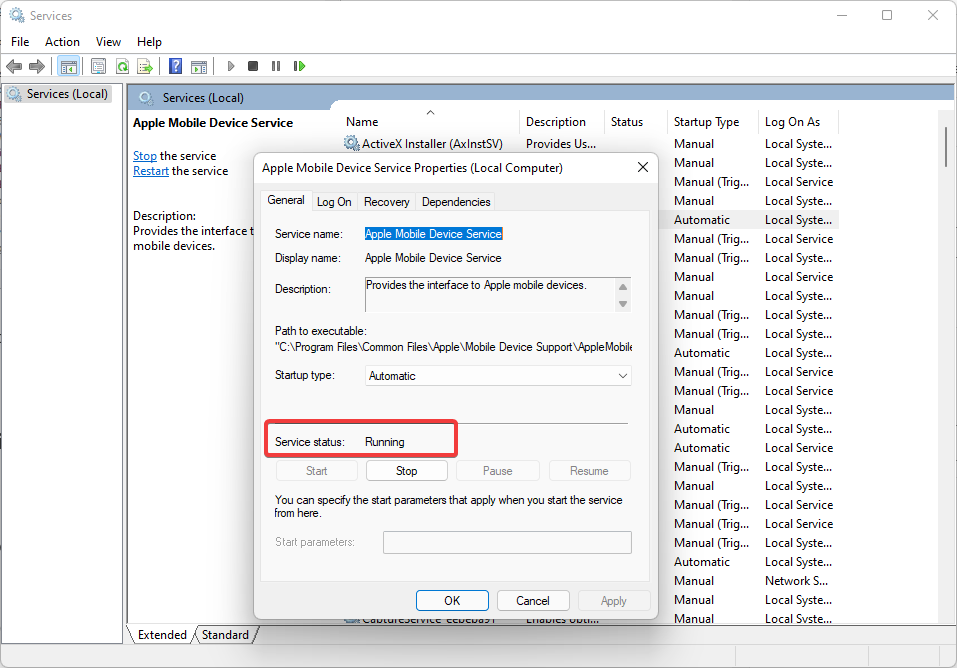
- Ha a te Apple mobileszköz-szolgáltatások nem fut, kattintson a gombra Rajt majd állítsa be üzembe helyezés írja be Automatikus, és válassza ki rendben.
- Indítsa újra a rendszert.
Átvihetem a zenéimet az iPod-omról a Windows rendszerre szoftver nélkül?
- Igen. Mindössze annyit kell tennie, hogy kinyitja Fájlkezelő.
- Kattintson a Kilátás lapon válassza a Megjelenítés lehetőséget, majd jelölje be a Rejtett elem választási lehetőség.
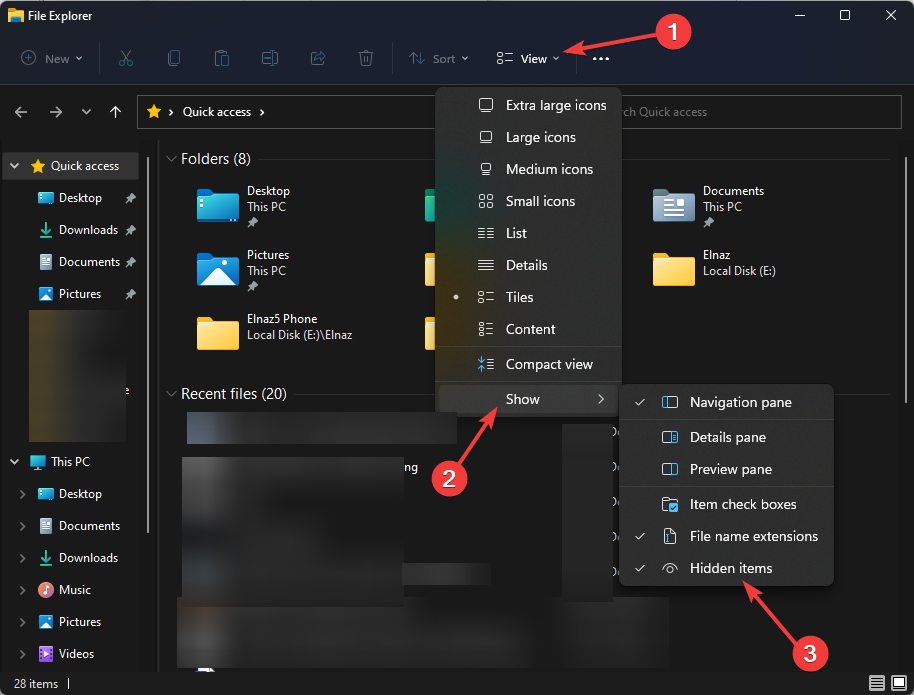
- Most menjen a iPod_Control mappát, és húzza át a zenei mappát oda, ahová menteni szeretné.
Javasoljuk, hogy ellenőrizze mindkét eszköz kábelét és portjait, mielőtt továbbhaladna a fejlettebb megoldásokra. Ha a kapcsolat nem működik, semmilyen megoldás nem segít.
A számítógép port tesztelhető egy másik eszköz csatlakoztatásával, az iPod portja pedig úgy, hogy a fali aljzathoz csatlakoztatja.
Lehetséges, hogy az illesztőprogramokkal kapcsolatos probléma okolható azért, mert a Windows 11 nem ismeri fel az iPod-ot.
Érdemes megjegyezni, hogy a számítógép illesztőprogramjait naprakészen kell tartania, függetlenül attól, hogy voltak-e problémák vagy sem.
Ha te a legjobb szoftvert keresi zene átviteléhez iPodról számítógépre, nézze meg ezt a cikket.
 Még mindig vannak problémái?Javítsa ki őket ezzel az eszközzel:
Még mindig vannak problémái?Javítsa ki őket ezzel az eszközzel:
- Töltse le ezt a PC-javító eszközt Kiváló értékelést kapott a TrustPilot.com oldalon (a letöltés ezen az oldalon kezdődik).
- Kattintson Indítsa el a szkennelést hogy megtalálja azokat a Windows-problémákat, amelyek számítógépes problémákat okozhatnak.
- Kattintson Mindet megjavít a szabadalmaztatott technológiákkal kapcsolatos problémák megoldására (Exkluzív kedvezmény olvasóinknak).
A Restoro-t letöltötte 0 olvasói ebben a hónapban.